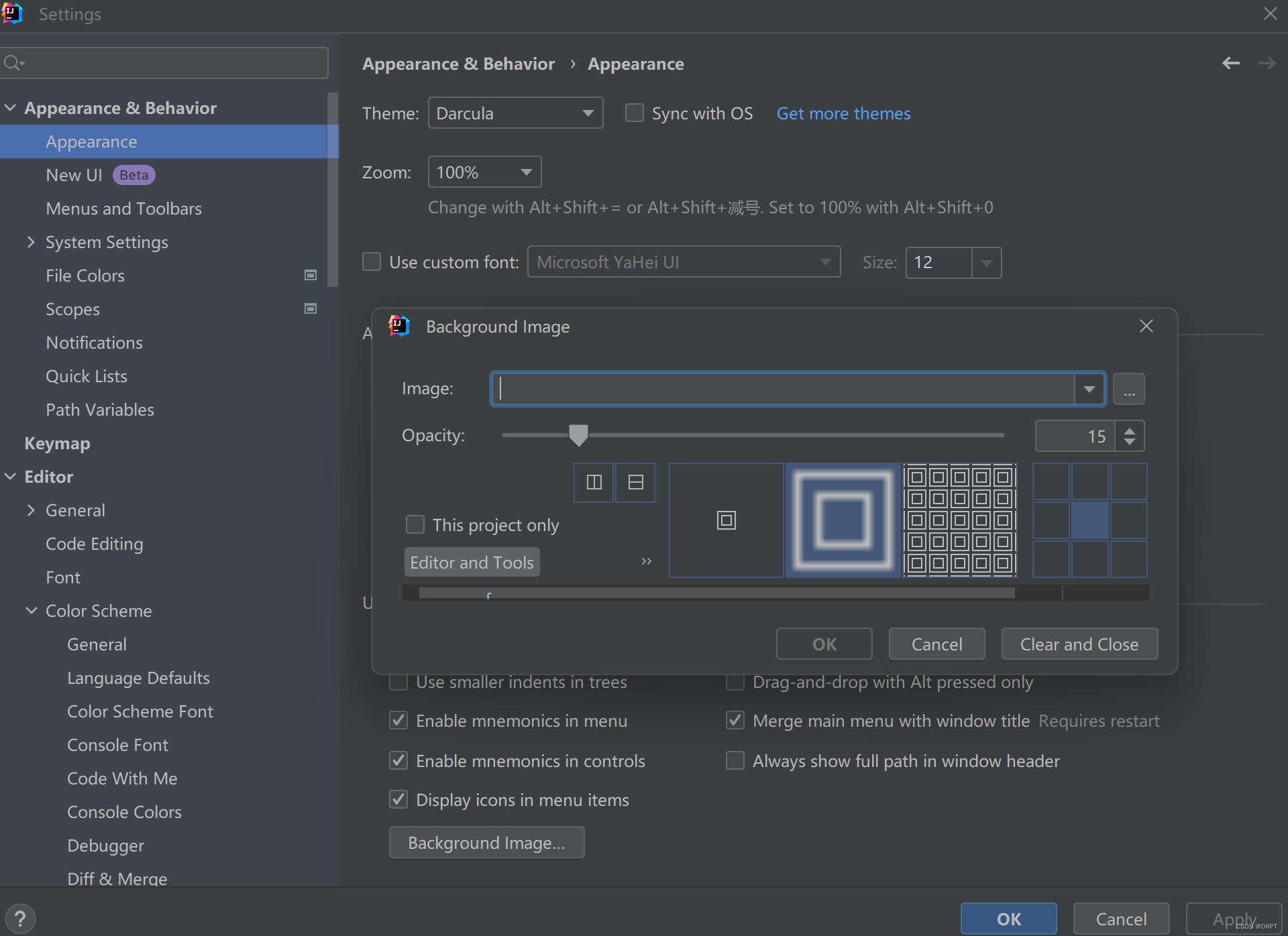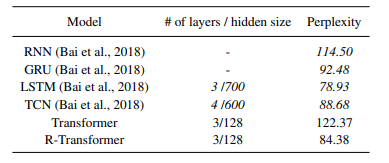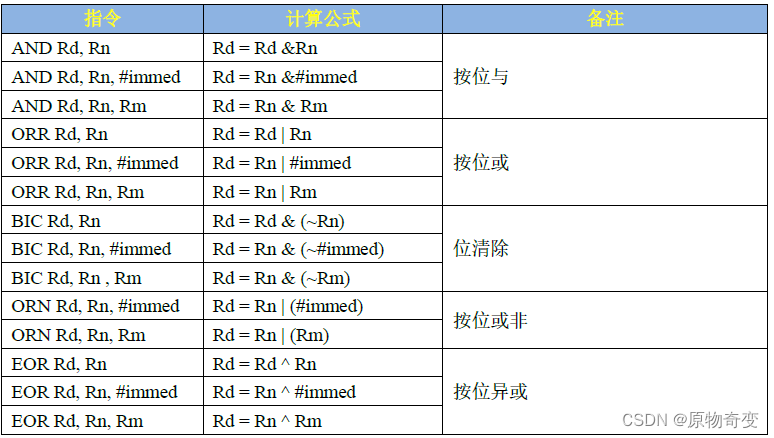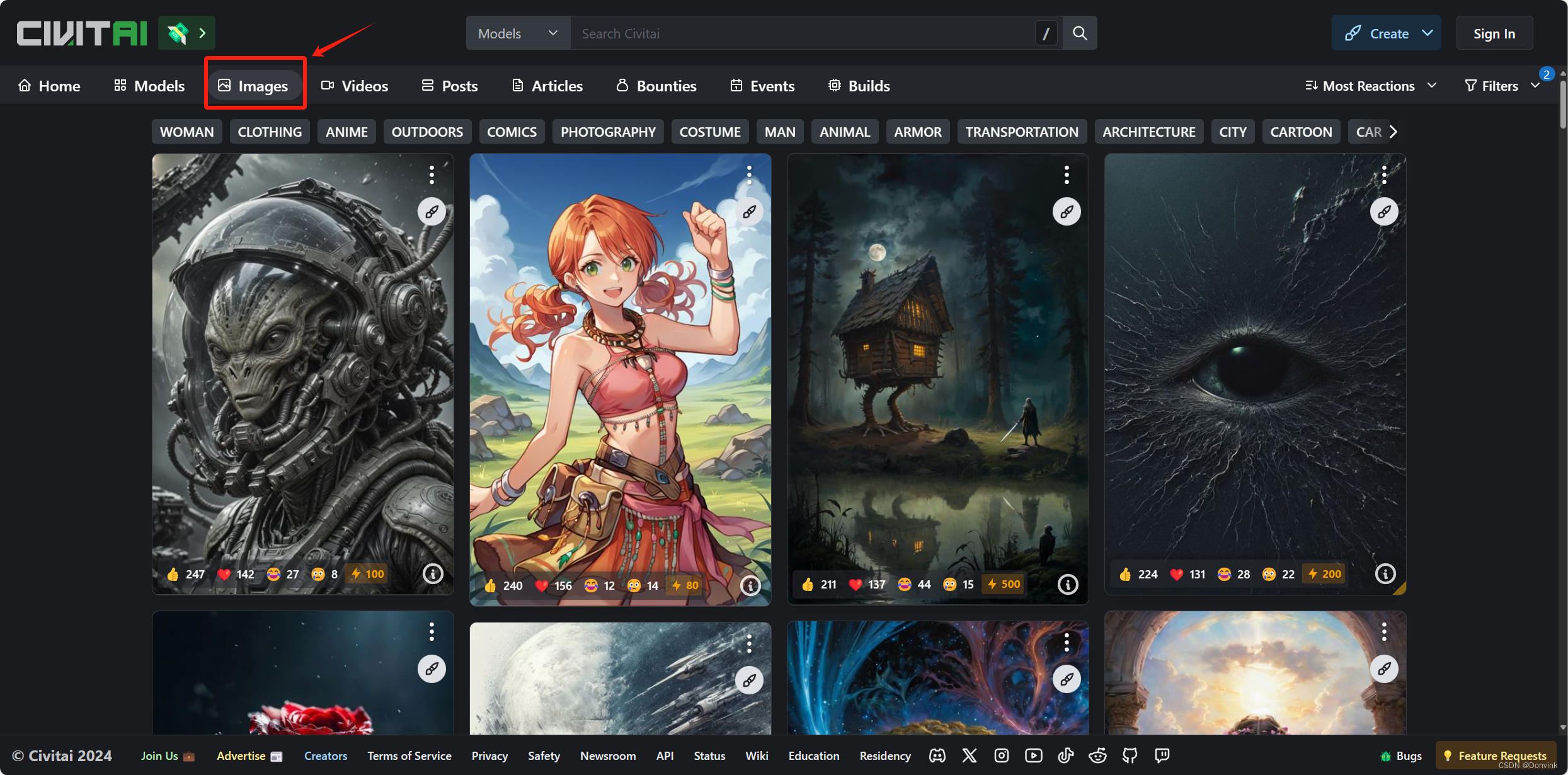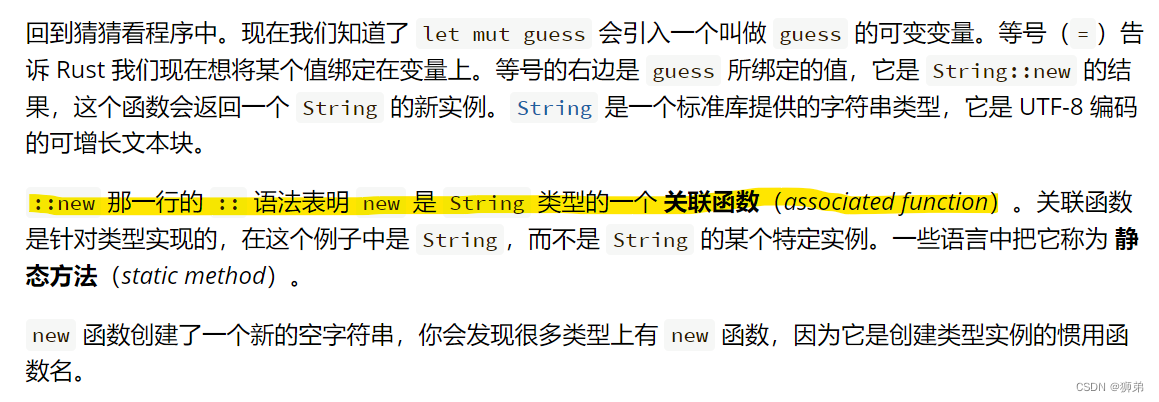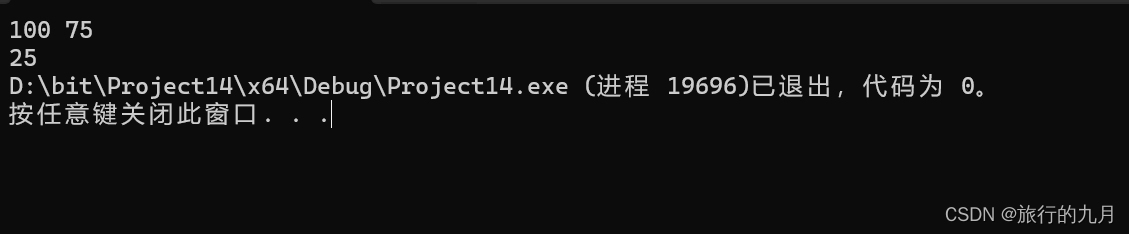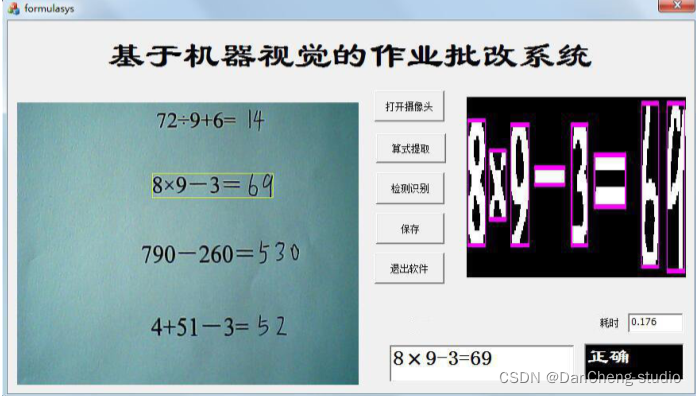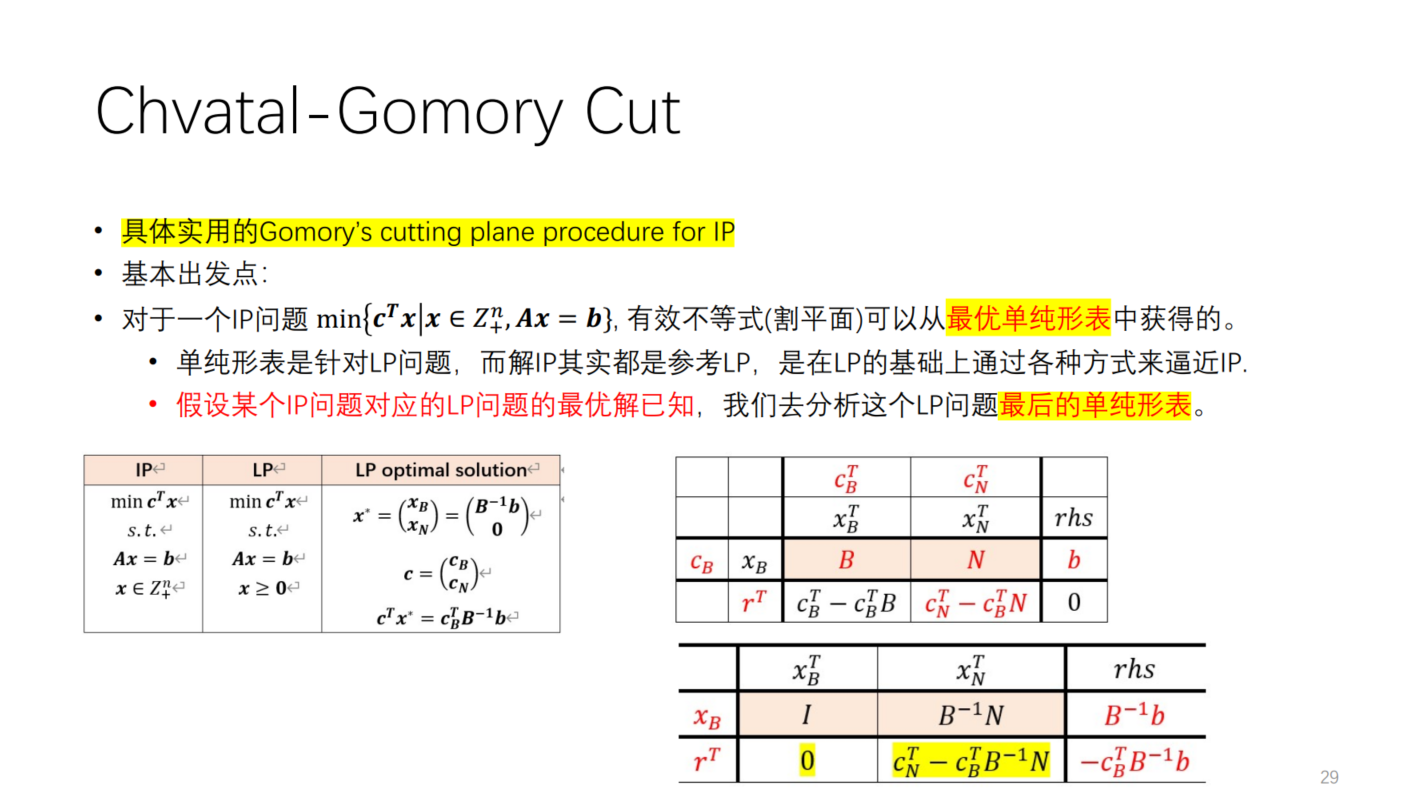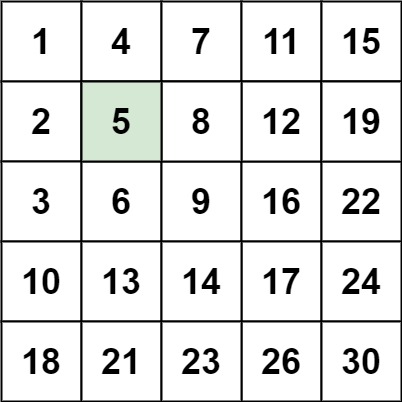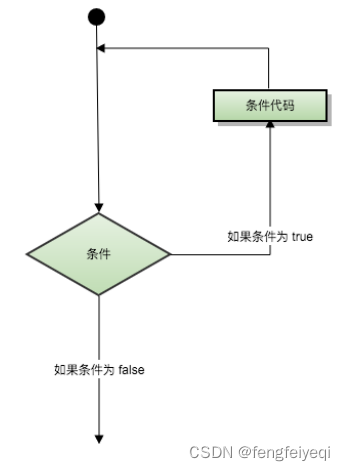Linux以其强大的稳定性和灵活性成为了许多IT专业人士的首选。其中,自动化任务管理是Linux系统管理不可或缺的一部分,它能帮助系统管理员有效地管理系统任务,提高工作效率。定时任务,作为自动化任务管理的重要组成部分,允许用户安排在特定时间执行特定的系统指令或脚本,从而实现自动化管理。
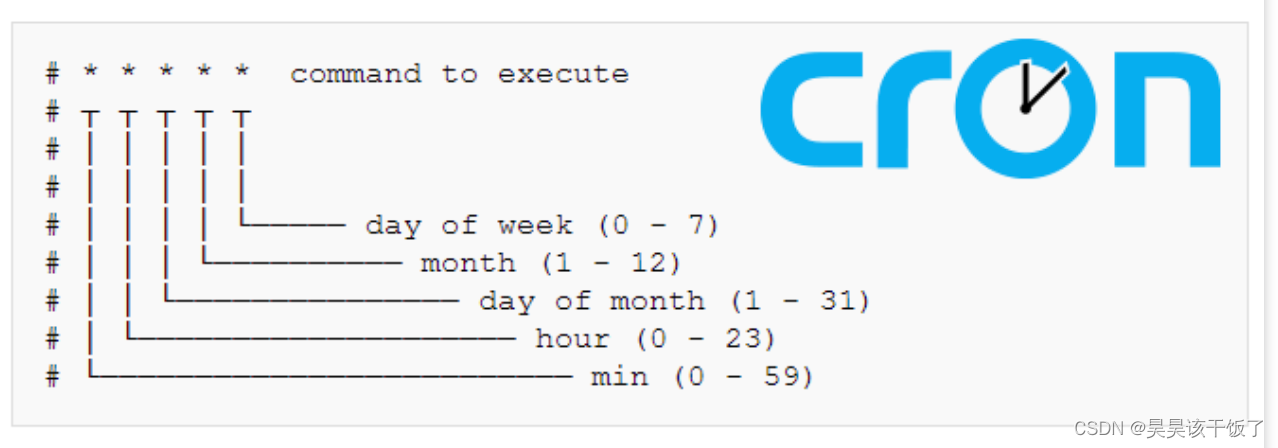
目录
定时任务基础
cron服务简介
at命令的使用
深入cron
cron的工作原理
编辑和管理crontab文件
常见的cron表达式示例
常见定时命令20例
at命令深入
at命令的工作机制
如何设置一次性定时任务
at与batch命令的区别
高级应用
系统维护中的定时任务应用
定时任务的日志与监控
错误处理和故障排查
安全性考虑
定时任务的安全风险
最佳实践和权限管理
总结
定时任务基础
cron服务简介
cron是Linux系统中用于定期执行任务的守护进程。用户可以通过编辑crontab文件来设定定时任务。cron服务的设计哲学是简单而强大,它通过crontab文件来配置任务计划,使得任务可以在设定的时间自动运行。
at命令的使用
与cron服务不同,at命令用于安排一次性任务。它非常适用于那些只需要执行一次的任务,例如系统维护或者是数据备份。
代码示例:基本的cron和at命令使用
# 使用cron设置每天中午12点清理/tmp目录
0 12 * * * /bin/rm -rf /tmp/*
# 使用at命令安排在明天上午8点发送一封邮件
echo "echo 'Hello, world!' | mail -s 'Test Mail' user@example.com" | at 08:00 tomorrow
深入cron
cron的工作原理
cron服务在后台运行,定期检查crontab文件,并在指定时间执行相应的命令。crontab文件是一个文本文件,其中包含了一系列的任务和时间表达式,指示cron何时执行这些任务。
编辑和管理crontab文件
每个用户都可以有自己的crontab文件,此外还有一个系统级的crontab文件。用户可以使用crontab -e命令编辑自己的crontab文件。
常见的cron表达式示例
一个cron表达式包含了5个或6个字段,分别表示分钟、小时、日期、月份和星期几(可选地还有年份)。这些字段之间用空格隔开。
* * * * * 命令
- - - - -
| | | | |
| | | | +---- 星期中的日子 (0 - 7)(星期天=0或7)
| | | +------ 月份 (1 - 12)
| | +-------- 日期 (1 - 31)
| +---------- 小时 (0 - 23)
+------------ 分钟 (0 - 59)
下面是cron表达式的基本格式和含义:
代码示例:复杂的cron定时任务设置
# 每周一到周五的上午9:15发送系统负载报告
15 9 * * 1-5 /usr/local/bin/generate-load-report
常见定时命令20例
# 每分钟执行一次命令
* * * * * /path/to/command
# 每小时的第5分钟执行一次命令
5 * * * * /path/to/command
# 每天中午12点执行一次命令
0 12 * * * /path/to/command
# 每天早上6点和下午6点各执行一次命令
0 6,18 * * * /path/to/command
# 每个月的第一天的午夜12点执行一次命令
0 0 1 * * /path/to/command
# 每周一的上午9点执行一次命令
0 9 * * 1 /path/to/command
# 每周末(周六和周日)的上午10点执行一次命令
0 10 * * 6,7 /path/to/command
# 每天的晚上11点到凌晨2点,每小时执行一次命令
0 23-2 * * * /path/to/command
# 每月的第一个星期天的上午8点执行一次命令
0 8 * * 7 [ "$(date '+\%d')" -le 7 ] && /path/to/command
# 每15分钟执行一次命令
*/15 * * * * /path/to/command
# 每个季度(1月、4月、7月、10月)的第一天的午夜12点执行一次命令
0 0 1 1,4,7,10 * /path/to/command
# 每年的1月1日的午夜12点执行一次命令
0 0 1 1 * /path/to/command
# 每天的上午8点到下午5点,每小时的第30分钟执行一次命令
30 8-17 * * * /path/to/command
# 每月的最后一天的午夜12点执行一次命令
0 0 28-31 * * [ "$(date '+\%d')" -eq "$(date -d tomorrow '+\%d')" ] && /path/to/command
# 每个星期天的午夜12点,以及每个月的第一天的午夜12点执行一次命令
0 0 * * 0,1 /path/to/command
# 每小时的前10分钟内,每分钟执行一次命令
0-9 * * * * /path/to/command
# 每个星期天和星期三的下午3点执行一次命令
0 15 * * 0,3 /path/to/command
# 在工作日(周一至周五)的每小时的第15和第45分钟执行一次命令
15,45 * * * 1-5 /path/to/command
# 每年的圣诞节(12月25日)的午夜12点执行一次命令
0 0 25 12 * /path/to/command
# 每个小时的第30分钟,只在4月至9月期间执行命令
30 * * 4-9 * /path/to/command
at命令深入
at命令的工作机制
当使用at命令安排任务时,系统会将这些任务存储在一个队列中。到了指定的时间,系统就会自动执行这些任务。
如何设置一次性定时任务
使用at命令时,可以指定几乎任何可以理解的时间格式,如“now + 1 hour”或“3 PM next Friday”。
at与batch命令的区别
batch命令与at命令类似,但它是在系统负载降低到一定水平时执行命令。
代码示例:使用at设置一次性任务
# 在今天晚上11点压缩/home/user目录
at 11:00 PM today -f /home/user/compress-home-dir.sh
高级应用
系统维护中的定时任务应用
定时任务在系统维护中扮演着重要角色。例如,系统备份、日志轮转和软件更新等都可以通过定时任务来自动化执行。
定时任务的日志与监控
监控定时任务的执行情况是非常重要的。系统管理员需要确保所有定时任务都按计划执行,同时要能够快速定位和解决任务失败的问题。
错误处理和故障排查
当定时任务失败时,合适的错误处理机制可以帮助快速恢复。记录详细的日志、发送错误通知和使用重试机制是常见的错误处理方法。
代码示例:高级定时任务配置与错误处理
# 每晚备份数据库,并在失败时发送邮件通知
0 2 * * * /usr/local/bin/backup-database.sh || echo "Database backup failed" | mail -s "Backup Error" admin@example.com
安全性考虑
定时任务的安全风险
定时任务可能会带来安全风险,特别是当它们被配置为以高权限用户(如root)运行时。不恰当的任务可能会被利用来执行恶意代码。
最佳实践和权限管理
遵循最佳实践,如使用最小权限原则、定期审计定时任务和使用专门的用户账户来运行特定任务,可以显著降低安全风险。
代码示例:安全配置和权限设置
# 使用非root用户执行定时清理任务
0 4 * * * runuser -l non-root-user -c '/path/to/cleanup-script.sh'
总结
通过本文的介绍,我们了解了Linux定时任务的基础知识、高级应用和安全性考虑。定时任务是Linux系统管理中不可或缺的工具,它们使得自动化管理成为可能。我们鼓励每位读者将所学知识应用到实践中,探索更多的使用场景和技巧。